Highmark Security hướng dẫn chi tiết cho bạn đọc cách cài đặt, cách dùng camera YCC365 plus mới nhất với những thông tin hữu ích.
Camera YCC365 Plus Có Tốt Không ?
Camera YCC365 Plus là một giải pháp camera wifi thông minh với nhiều tính năng hữu ích. Thiết bị này không chỉ cho phép người dùng xem trực tiếp và xem lại hình ảnh mà còn cung cấp khả năng điều khiển quay và quét camera từ xa thông qua ứng dụng YCC365 Plus trên điện thoại hoặc máy tính. Tuy nhiên để chắc chắn camera YCC365 Plus có tốt không, bạn đọc hãy cùng Highmark Security tìm hiểu ngay dưới đây:
Camera YCC365 Plus có chức năng bổ sung như chụp ảnh, ghi âm, nói chuyện, cảnh báo bảo mật, và nhiều tính năng khác làm cho nó trở thành một trong những lựa chọn cho nhu cầu giám sát an ninh của bạn. Với nhiều mô hình và độ phân giải khác nhau, từ 720P đến 1080P, camera có khả năng lắp đặt ở cả trong nhà và ngoài trời. Các ưu điểm chính của YCC365 Plus bao gồm:
- Cài đặt và sử dụng đơn giản: Quá trình cài đặt dễ dàng và không đòi hỏi kỹ thuật cao, chỉ cần cắm điện và kết nối wifi.
- Chất lượng hình ảnh cao: Hiển thị hình ảnh chất lượng cao và ổn định, với khả năng quan sát ban đêm thông qua cảm biến đèn hồng ngoại tự động.
- Lưu trữ linh hoạt: Hỗ trợ lưu trữ dữ liệu ghi hình trên thẻ nhớ micro SD lên đến 128GB hoặc trên đám mây nếu người dùng đăng ký dịch vụ.
- Giá thành hợp lý: Với mức giá từ 300.000 đến 800.000 đồng tùy thuộc vào mẫu mã, YCC365 Plus là một sự lựa chọn chi phí hiệu quả so với nhiều dòng camera wifi khác trên thị trường.
Tuy nhiên, cũng có một số nhược điểm cần xem xét:
- Bảo hành không chính hãng: Thiếu chế độ bảo hành chính hãng, chỉ có bảo hành từ nhà phân phối hoặc nhà bán hàng.
- Hỗ trợ kỹ thuật hạn chế: Thiếu hỗ trợ kỹ thuật chuyên nghiệp, chỉ có sẵn hướng dẫn sử dụng trên mạng hoặc qua điện thoại.
- Thiếu các tính năng nâng cao: Không có tính năng nhận diện khuôn mặt, biển số xe, v.v. như một số dòng camera wifi cao cấp khác.
Như vậy, có thể khẳng định rằng camera YCC365 Plus là một lựa chọn tốt với chất lượng tốt và giá phải chăng, mặc dù có một số hạn chế mà người tiêu dùng cần xem xét dựa trên nhu cầu cụ thể và ngân sách cá nhân.
Tham khảo và lựa chọn ngay 🎁 Camera IP Wifi TỐT NHẤT 🎁 Top 10 mẫu mên MUA

Camera YCC365 Dùng App Gì
Camera YCC365 dùng app gì là câu hỏi của rất nhiều người khi mới bắt đầu sử dụng các sản phẩm camera của thương hiệu này. Để quản lý và theo dõi hình ảnh từ camera YCC365 trên điện thoại hoặc máy tính, người dùng cần tải và cài đặt ứng dụng YCC365 Plus.
Ứng dụng YCC365 Plus sử dụng công nghệ tiên tiến P2P, giúp việc kết nối với camera trở nên đơn giản mà không cần phải ánh xạ cổng hoặc thực hiện các cấu hình phức tạp. Công nghệ P2P này cho phép người dùng truy cập hình ảnh và chức năng quan sát một cách thuận tiện, mà không đòi hỏi kiến thức kỹ thuật sâu rộng.
Qua ứng dụng YCC365 Plus, người dùng có thể dễ dàng truy cập và quản lý camera từ xa. Các chức năng như xem trực tiếp, xem lại, và điều khiển quay quét của camera đều có sẵn thông qua giao diện người dùng thân thiện. Điều này tạo ra một trải nghiệm sử dụng thuận tiện và không đòi hỏi kiến thức kỹ thuật chuyên sâu, phù hợp cho mọi người dùng.
Hướng dẫn bạn 🌹 Tải Phần Mềm Camera An Ninh Mới Nhất 🌹 hướng dẫn sử dụng chi tiết

Cách Tải YCC365 Plus Mới Nhất
Nếu bạn chưa biết cách tải YCC365 Plus mới nhất thì hãy tham khảo ngay những hướng dẫn chi tiết dưới đây:
Cách Cài Đặt Camera YCC365 Plus Trên Điên Thoại
Với các bước hướng dẫn chi tiết dưới đây, bạn sẽ có thể dễ dàng tải ứng dụng, đăng ký tài khoản và bắt đầu sử dụng camera YCC365 Plus trên điện thoại di động của mình.
- Bước 1: Trên điện thoại di động của bạn, mở cửa hàng ứng dụng tương ứng với hệ điều hành của bạn. Ví dụ: Google Play Store cho Android hoặc App Store cho iOS.

- Bước 2: Sử dụng chức năng tìm kiếm trong cửa hàng ứng dụng và nhập “YCC365 Plus”. Khi ứng dụng hiển thị trong kết quả tìm kiếm, chọn nó và nhấn vào nút “Tải” (cho Android) hoặc “Get” (cho iOS). Sau khi tải xong, ứng dụng sẽ tự động cài đặt.
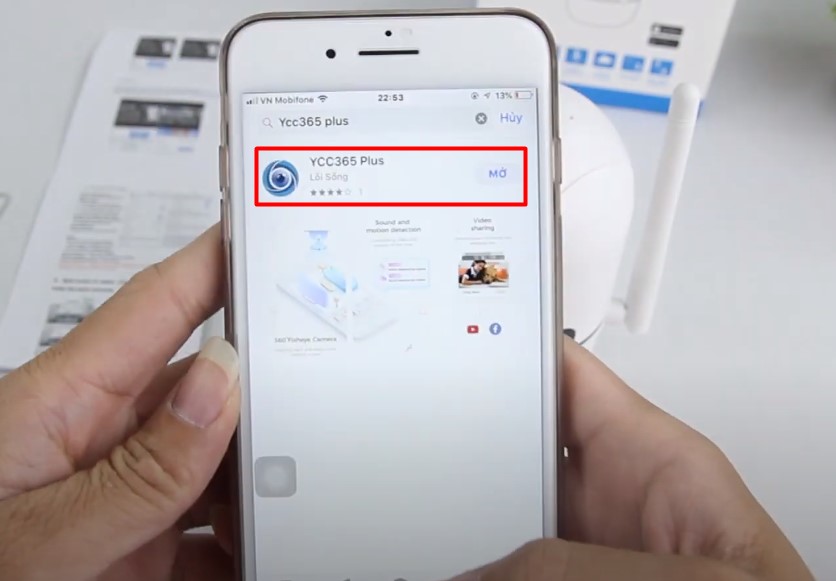
- Bước 3: Mở ứng dụng sau khi cài đặt và thực hiện đăng ký tài khoản mới bằng cách nhấn vào nút Đăng ký.
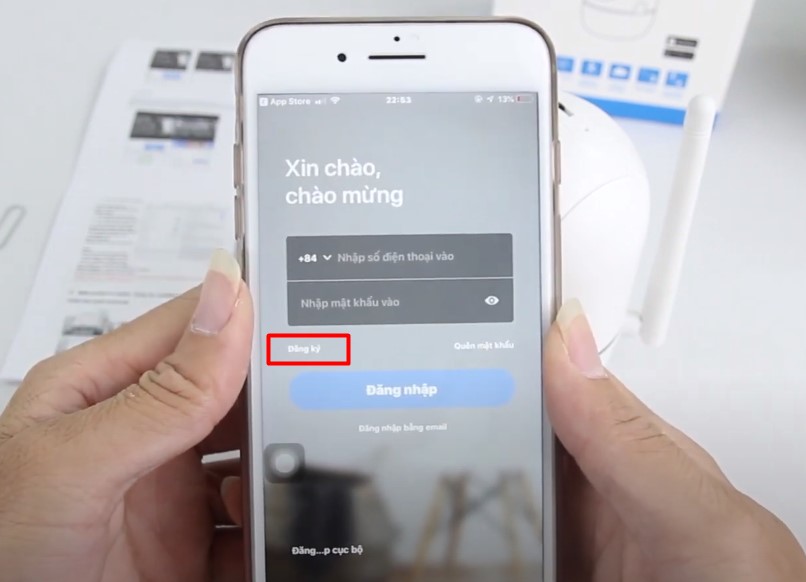
- Bước 4: Nhập số điện thoại/ email của bạn và nhấn Tiếp.
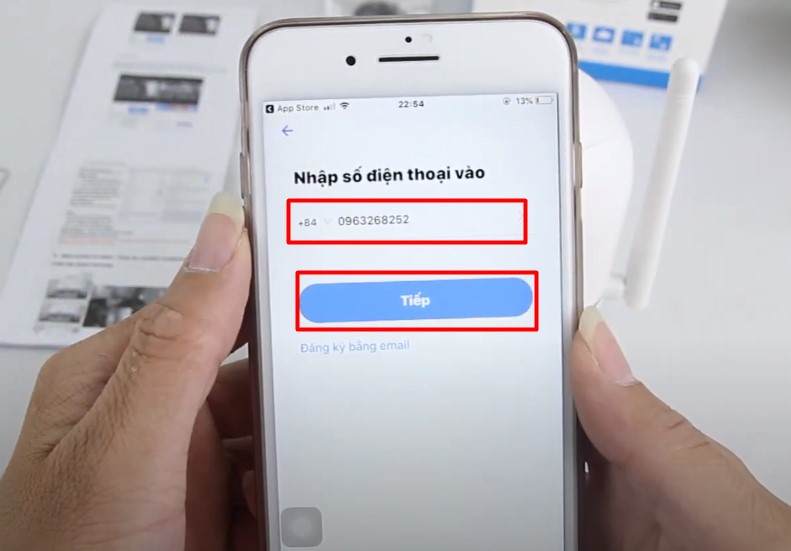
- Bước 5: Nhập mã xác minh được gửi về số điện thoại/ email và nhấn Tiếp.
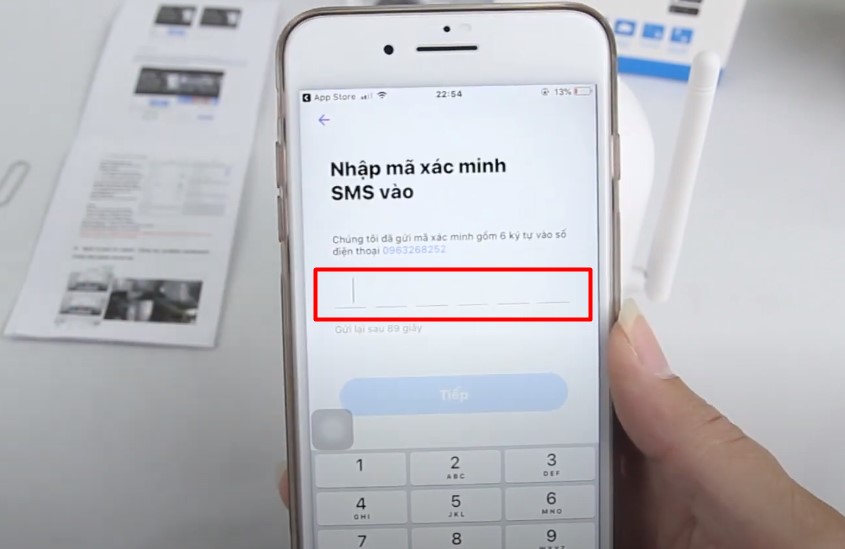
- Bước 6: Nhập mật khẩu và xác nhận mật khẩu và nhấn Hoàn tất đăng ký.
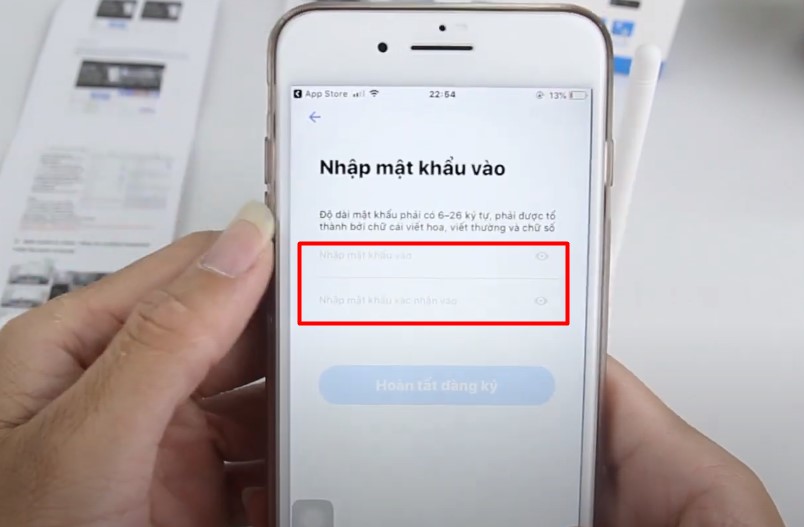
- Bước 7: Sau khi đăng nhập, bạn có thể thêm camera YCC365 Plus bằng cách làm theo hướng dẫn trong ứng dụng.
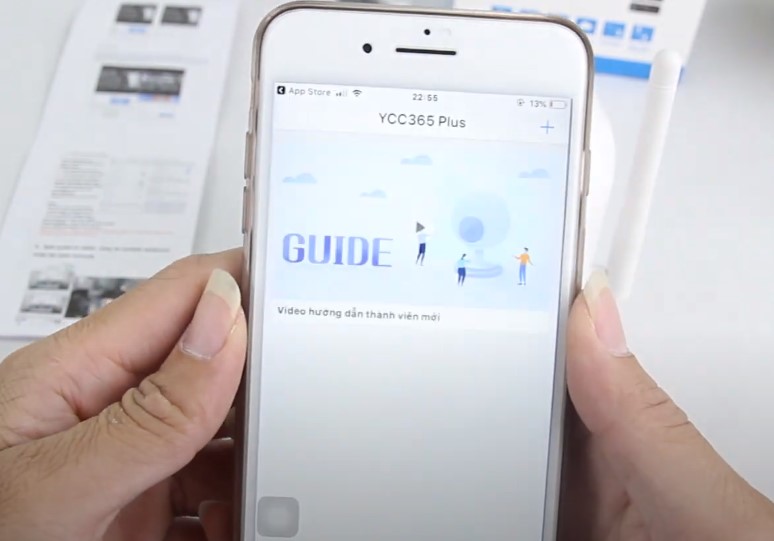
Chia sẻ cho bạn cách 🔥 Tải Phần Mềm Xem Camera Trên Điện Thoại Các Hãng 🔥
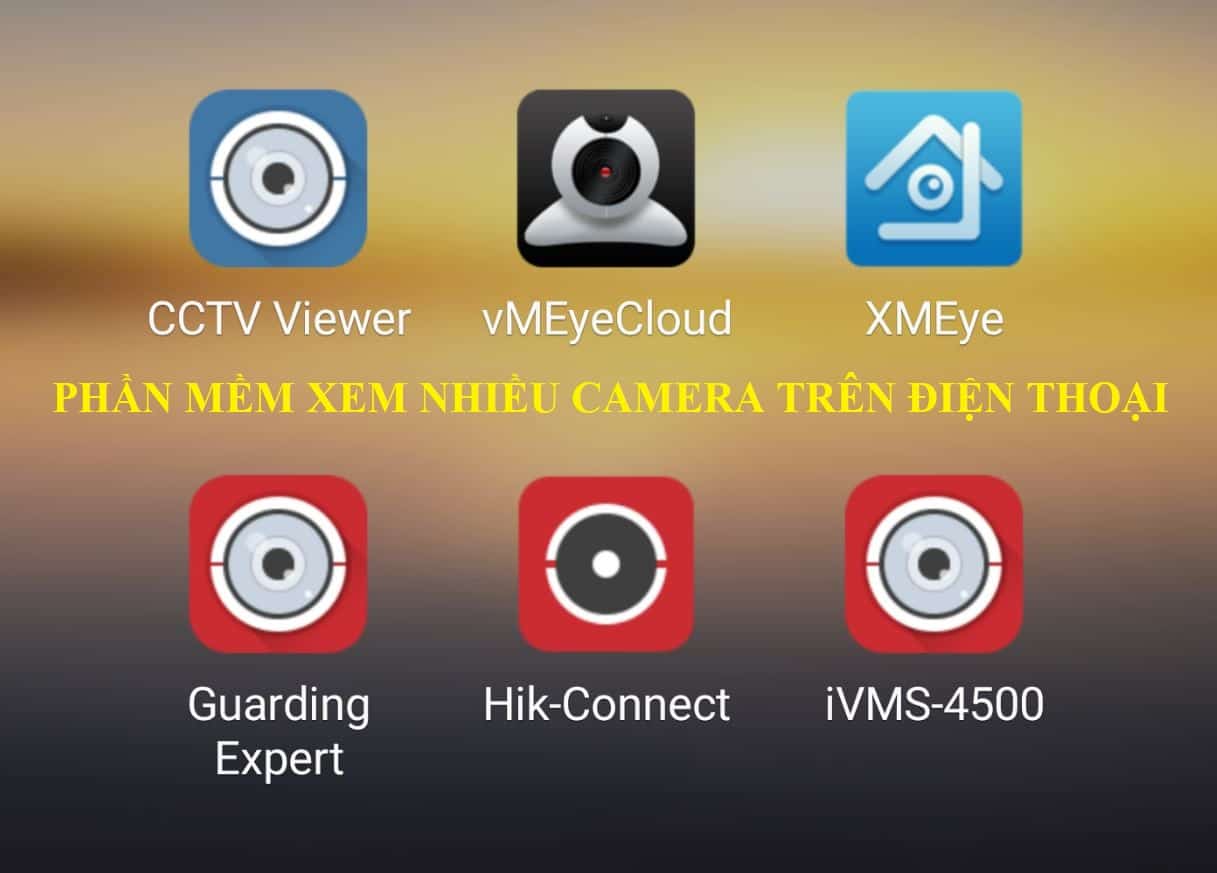
Tải YCC365 Plus Về Máy Tính
- Bước 1: Truy cập cửa hàng ứng dụng trên máy tính (Mac hoặc Windows) và tìm kiếm ứng dụng Bluestacks.
- Bước 2: Sau khi tải xuống, mở tệp cài đặt và làm theo hướng dẫn để cài đặt trình giả lập trên máy tính của bạn.
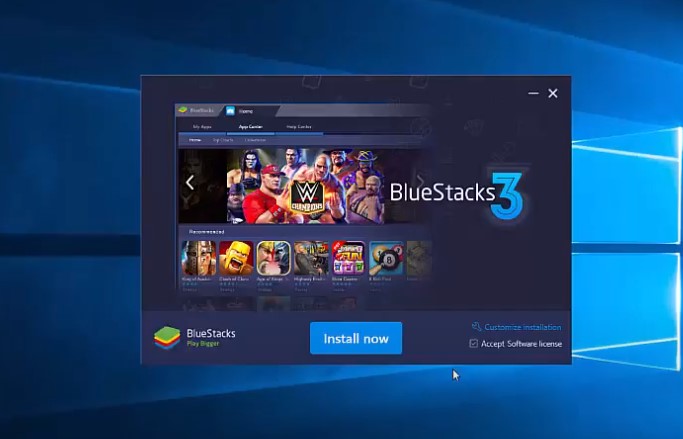
- Bước 3: Mở ứng dụng Bluestacks trên máy tính của bạn.
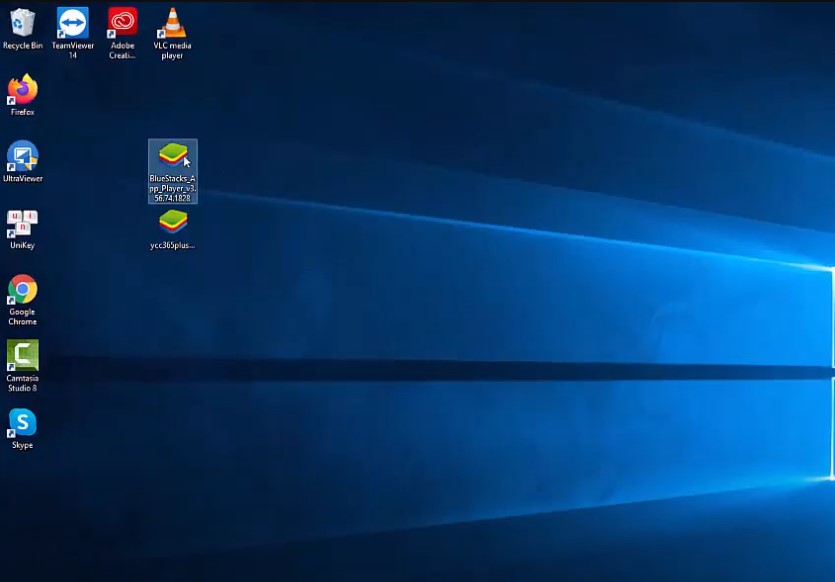
- Bước 4: Đăng nhập vào tài khoản Google của bạn trên ứng dụng Bluestacks.
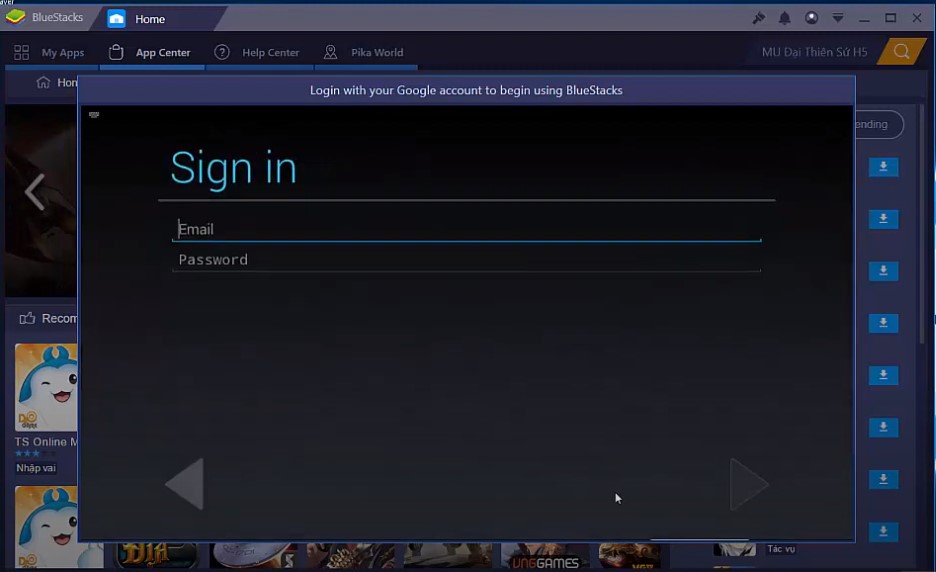
- Bước 5: Gõ “YCC365 Plus” trong thanh tìm kiếm và nhấn Enter. Khi tìm thấy, bấm vào biểu tượng ứng dụng YCC365 Plus.
- Bước 6: Cửa sổ YCC365 Plus trên Cửa hàng Play hoặc cửa hàng ứng dụng sẽ mở, hiển thị trên ứng dụng trình giả lập của bạn. Lúc này, bạn nhấn nút “Tải Xuống”.
- Bước 7: Ứng dụng YCC365 Plus sẽ bắt đầu tải xuống và cài đặt tự động, tương tự như trên thiết bị di động của bạn.
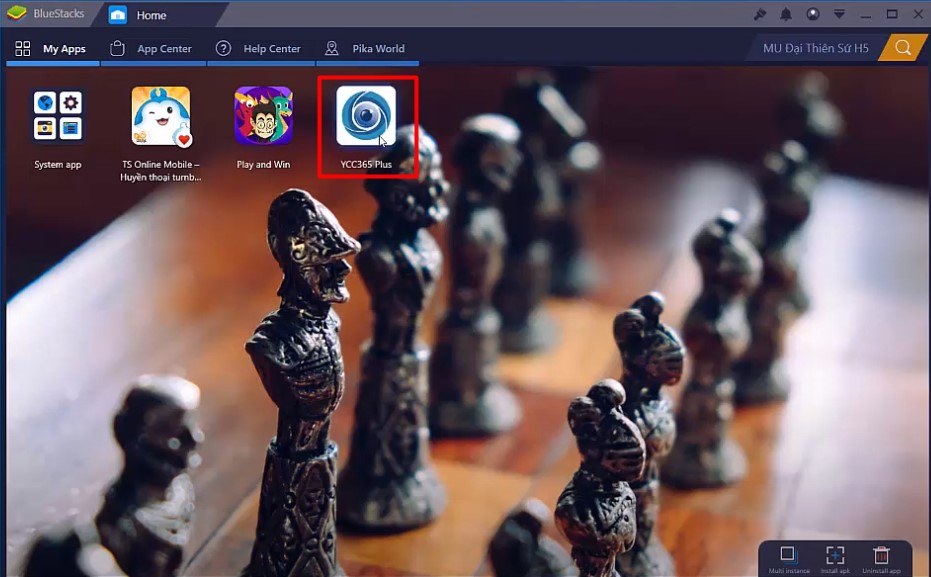
Rất hữu ích cho bạn ☀️ Tải Phần Mềm Tính Thời Gian Lưu Trữ Camera ☀️ CHÍNH XÁC NHẤT

Hướng Dẫn Sử Dụng Camera YCC365 Plus
Highmark Security hướng dẫn sử dụng camera YCC365 Plus với những cài đặt cơ bản và cần thiết cho người dùng như sau:
Cách Cài Đặt Camera YCC365 Plus Kết Nối Với Cáp Mạng
- Bước 1: Nhấp vào biểu tượng trên trang chủ ứng dụng.
- Bước 2: Chọn “Bổ Sung” và sau đó “Kết Nối Với Cáp Mạng”.
- Bước 3: Cắm nguồn cho camera và kết nối cổng mạng với dây mạng.
- Bước 4: Quét mã QR trên thiết bị để kết nối.
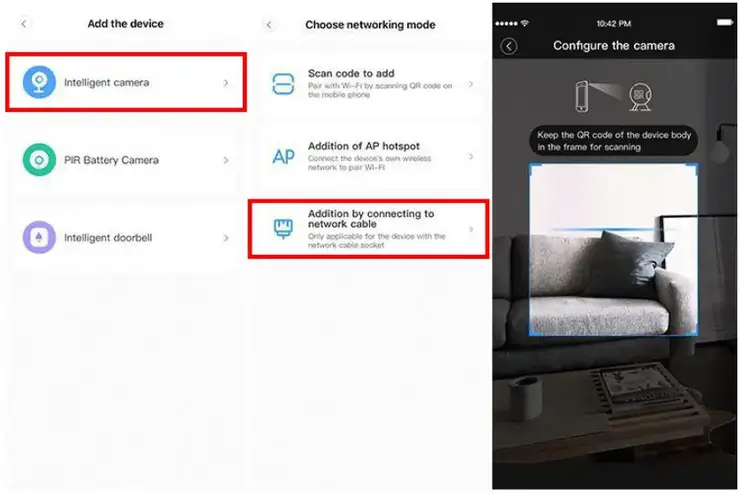
Cách Cài Đặt Camera YCC365 Plus Bổ Sung Điểm Phát Sóng AP
- Bước 1: Nhấp vào biểu tượng trên trang chủ ứng dụng.
- Bước 2: Chọn “Bổ Sung Điểm Phát Sóng AP”.
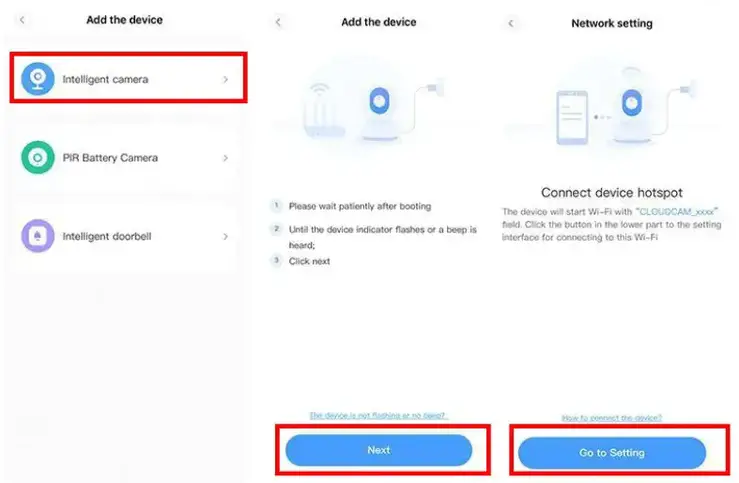
- Bước 3: Cắm nguồn cho camera và đợi cho đến khi đèn báo hiệu kết nối sáng.
- Bước 4: Nhập mật khẩu Wi-Fi và kết nối với AP.
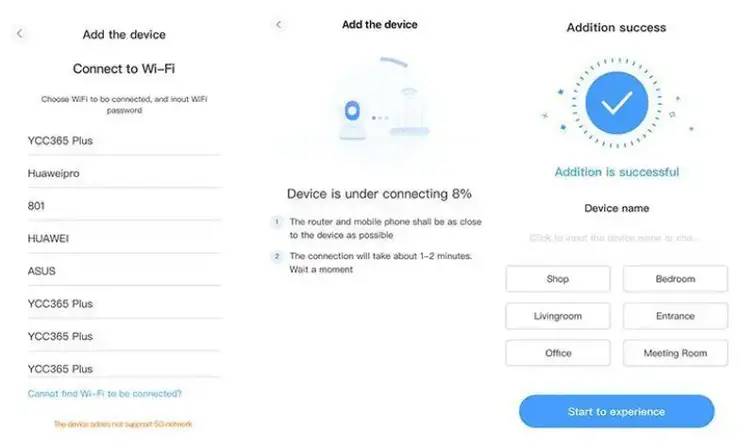
Hướng dẫn chi tiết cách quét 🍀 Mã QR Camera 🍀 Yoosee, Ezviz, Imou, Hik…

Cách Cài Đặt Camera YCC365 Plus Chế Độ AP Direct
- Bước 1: Mở ứng dụng YCC365plus và đăng nhập.
- Bước 2: Nhấp vào “Đăng nhập cục bộ”.

- Bước 3: Chọn “Trước Thiết Bị Được Nối Mạng APview”.
- Bước 4: Kết nối điện thoại với mạng “CLOUDCAM_XXXX” và nhập thông tin đăng nhập.
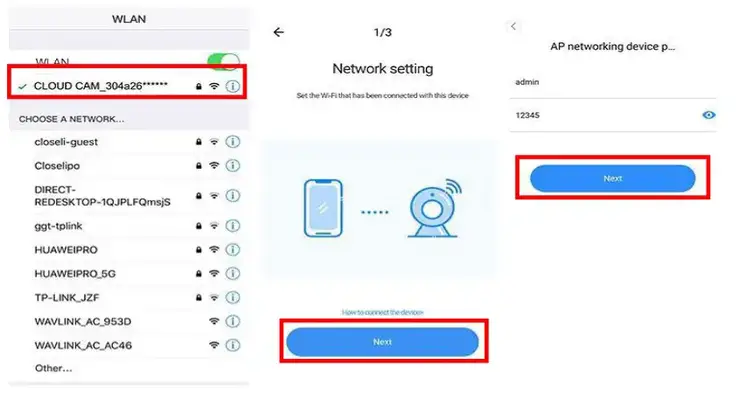
Cách Cài Đặt Camera YCC365 Plus Xem Lại Video
- Bước 1: Sau khi bạn cài đặt thành công camera thì nhấn chọn “View Phát Lại” để xem video phát lại của camera.
- Bước 2: Chuyển đổi đường dẫn phát lại giữa đám mây và thẻ nhớ.
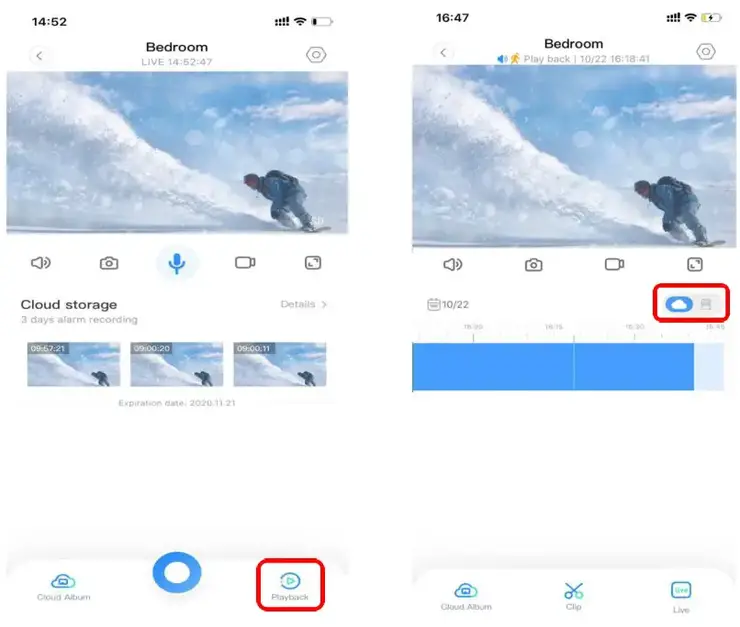
Khám phá thông tin thú vị 🌺 Camera Nhìn Xuyên Quần Áo 🌺 top 5 ứng dụng thấy hết

Cách Cài Đặt Camera YCC365 Plus Thiết Lập Theo Sở Thích
- Bước 1: Nhấp vào biểu tượng cài đặt để truy cập menu tham số.
- Bước 2: Tại đây bạn có thể điều chỉnh nhiều cài đặt theo nhu cầu và sở thích cá nhân..
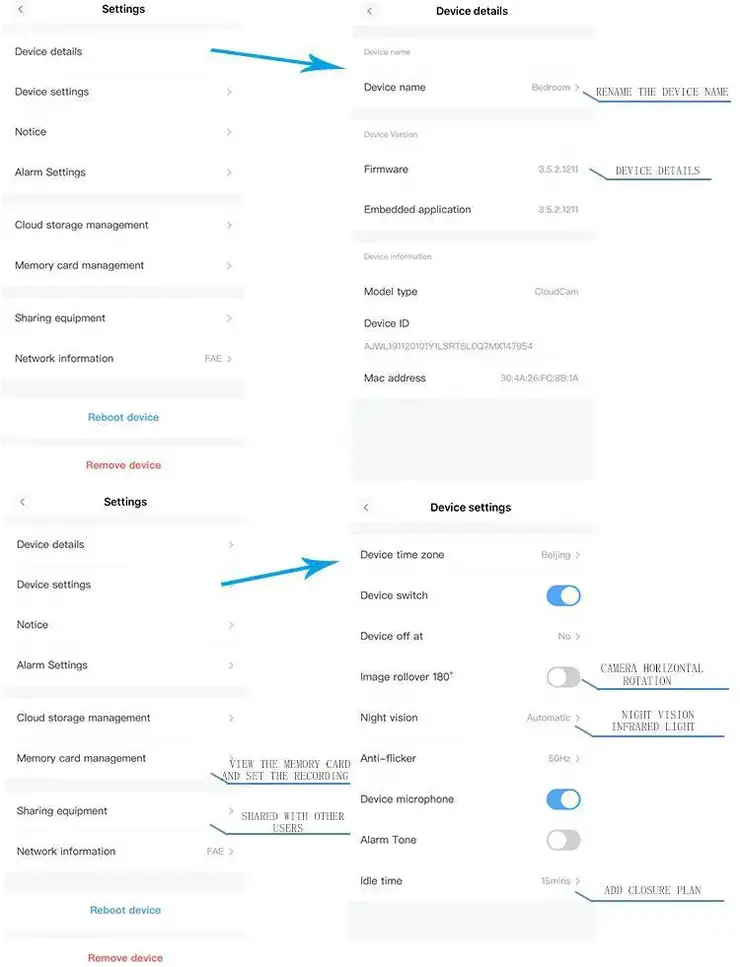
Cách Cài Đặt Camera YCC365 Plus Chia Màn Hình Để Xem
- Bước 1: Nhấp vào nút chia đôi màn hình để kích hoạt chế độ xem đồng thời.
- Bước 2: Chọn thiết bị mà bạn muốn xem cùng một lúc.
- Bước 3: Sau khi chọn xong, quay trở lại giao diện chính để xem đồng thời trước của nhiều thiết bị.
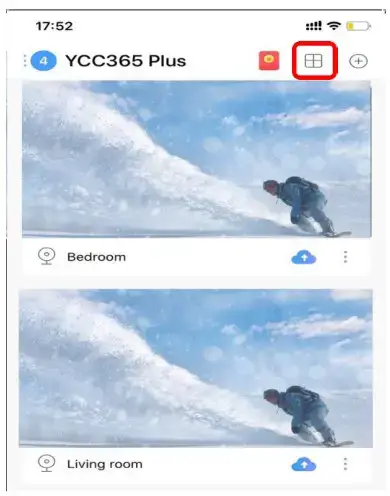
Bạn đọc có thể tham khảo thêm 💕 Bảng Xếp Hạng Camera Tốt Nhất 💕 bình chọn mới nhất
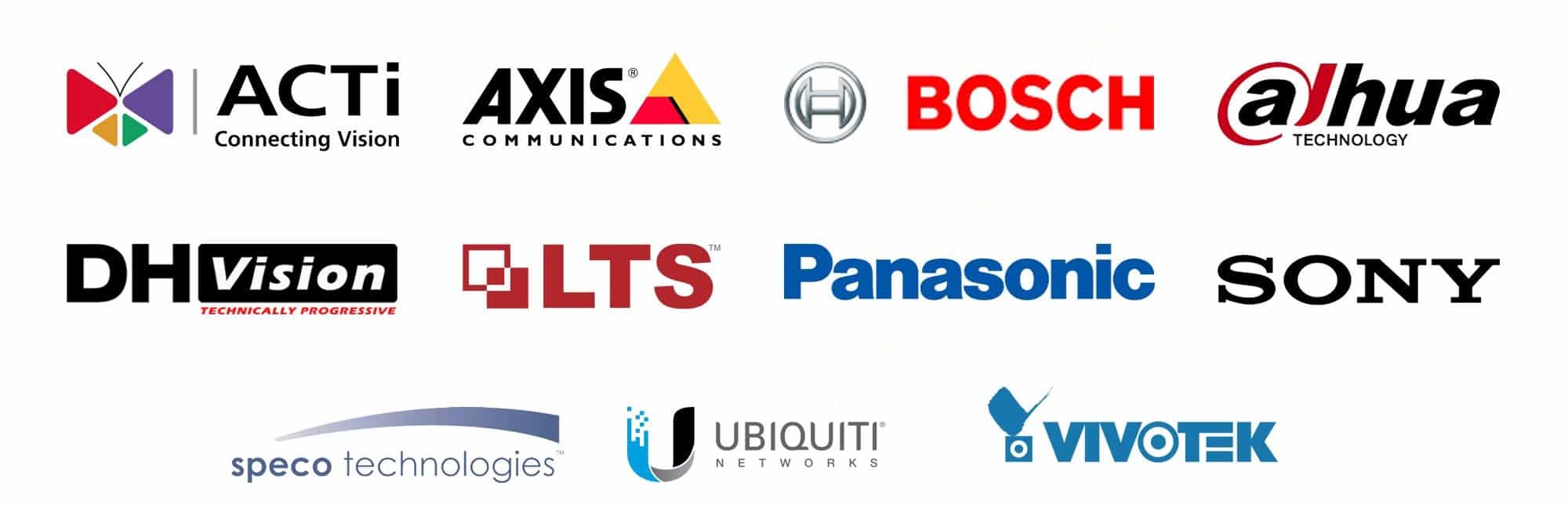
Liên Hệ Tải + Cài Ứng Dụng YCC365 Plus Miễn Phí
Để được hỗ trợ tải và cài ứng dụng YCC365 Plus miễn phí, bạn đọc có thể để lại yêu cầu ở phần BÌNH LUẬN, hoặc tham khảo thêm ở phần LIÊN HỆ dưới đây:
